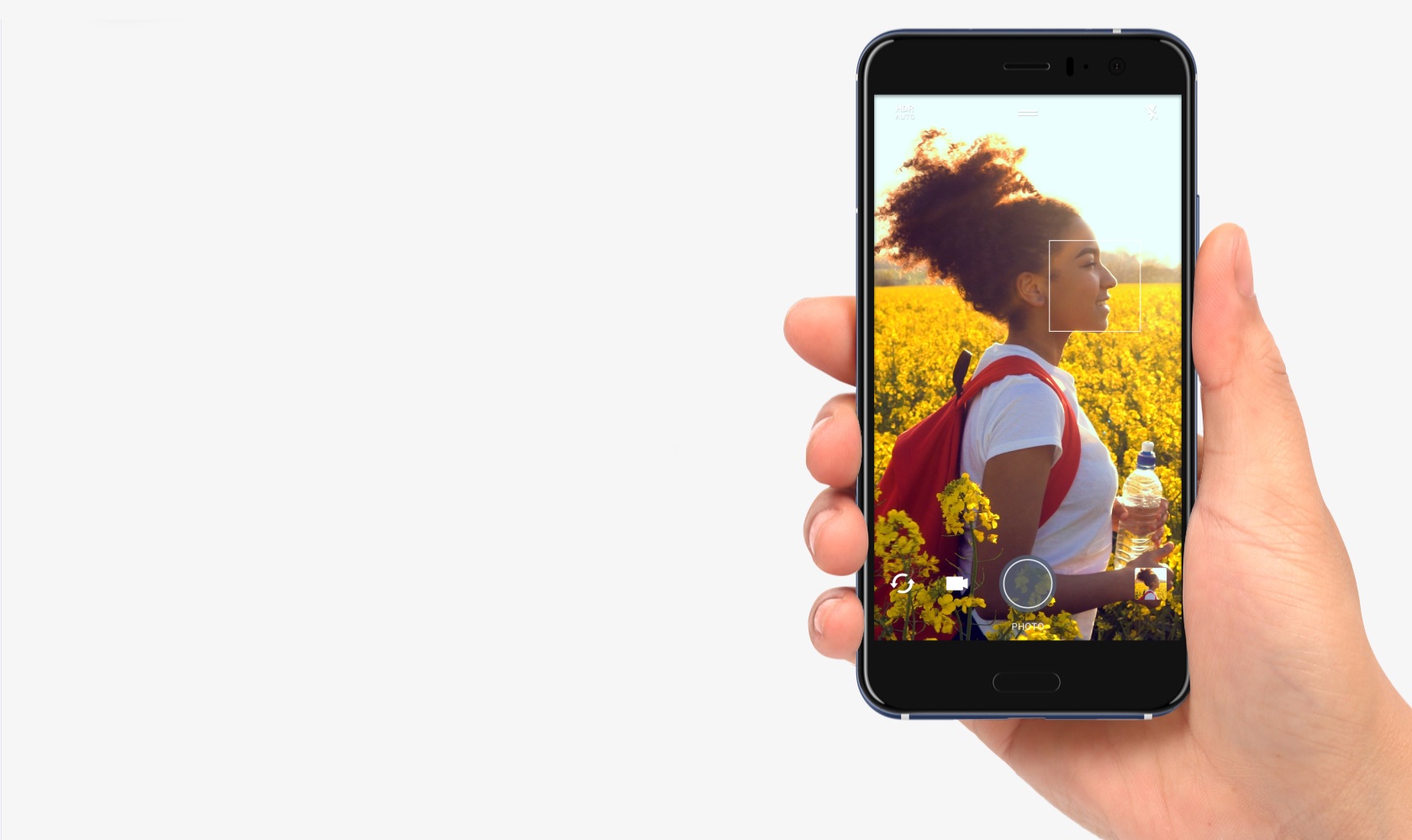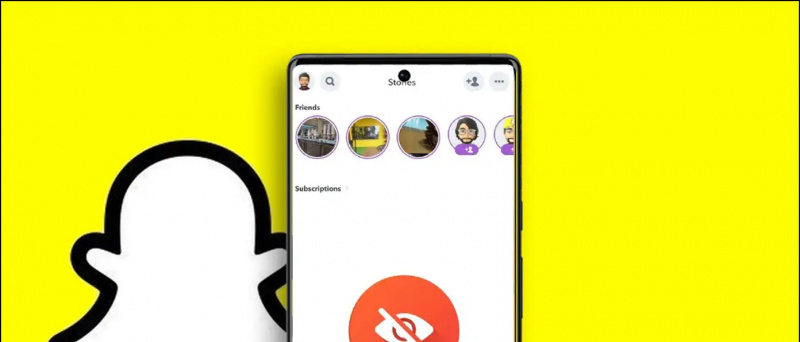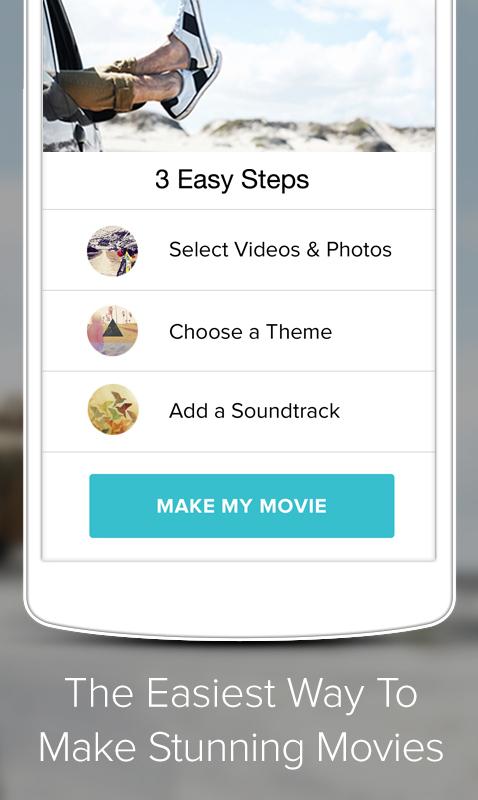Alt på din telefon er på dens skærm. Og nogle gange, hvis du vil optage det, kan det være til deling med nogen eller til personlig brug. Nu er der masser af applikationer til skærmoptagelse tilgængelige i Play Butik, men er det den eneste måde at optage skærme på? Ikke nødvendigvis. Her er tre måder at frigøre skærmoptegnelser på enhver Android-telefon.
Gratis måder at optage skærm på Android-telefon
Du vil optage din Android-telefonskærm af flere grunde. Dette kan omfatte optagelse af gameplay, oprettelse af en tutorial, registrering af det problem, du står over for med enheden og mere. Nu er der forskellige måder at optage skærme på Android på. Vi har nævnt tre praktiske metoder nedenfor - du kan bruge en hvilken som helst af dem afhængigt af din telefon og krav.
1. Indbygget skærmoptager
De fleste Android-enheder med brugerdefineret hud som OneUI, MIUI, RealmeUI, ColorOS, EMUI, FunTouch OS osv. Har en indbygget skærmoptagelsesfunktion. Faktisk leverer mange telefoner med Android, der kører Android 10 og Android 11, nu indbygget skærmoptagelse.

Kontroller derfor, om din telefon har en indbygget mulighed for at optage skærmen. Du finder det normalt i Quick Settings-flisen. Du kan bruge den til at optage din telefons skærm uden at installere nogen tredjepartsapplikation.
Her Mere om hvordan du kan bruge den indbyggede skærmoptager i Android 11.
2. Brug af AZ Screen Recorder
AZ Screen Recorder er en af de bedste apps til skærmoptagelse til Android. Det er designet til dem, der ønsker alle de avancerede funktioner - du kan optage 1080p opløsning og videoer i høj kvalitet op til 60 fps.
hvordan man kan se, om et billede er photoshoppet

Det lader dig også fange intern lyd på telefoner, der kører Android 10. Du kan bruge den til at optage lyd i spillet i understøttede spil. Derudover er der muligheder for at bruge frontkameraet til Facecam-video efterfulgt af en komplet videoredigerer.
For at bruge det skal du installere applikationen fra Google Play Butik (link nedenfor). Giv derefter alle de nødvendige tilladelser, indstil dine præferencer og start optagelsen. Det er simpelt og kan bruges af alle. Som et alternativ kan du også prøve Mobizon Screen Recorder.
3. Optag telefonskærm fra pc
En anden mulighed er at optage din telefonskærm til en computer. Ja, du kan styre din telefon og optage dens skærm fra din Windows bærbare eller stationære computer. Her bruger vi MirrorGo til at vise, hvordan du kan optage skærmen på din Android-telefon fra din pc.
Trin 1- Installer MirrorGo på pc
- Download MirrorGo til din pc herfra.
- Åbn den og afslut installationen.
- Lad det være åbent, og fortsæt til nedenstående trin.
Trin 2- Aktivér USB-fejlretning, tilslut telefon til pc

- Aktivér USB-fejlretning på din telefon under Indstillinger> Udviklerindstillinger>. Hvis du ikke finder udviklerindstillinger, skal du trykke på Indstillinger> Om telefonen> Build-nummer. Tryk syv gange for at tillade udviklerindstillinger på din telefon. Gentag derefter ovenstående trin.
- Tilslut nu din telefon til din computer med et USB-kabel. Skift adgang til 'File Transfer' fra meddelelsespanelet.
- Tillad USB-fejlretning, når du bliver bedt om det på din telefon.
- MirroGo installerer nu sin app på sin telefon. Det vil automatisk bede dig om at tillade det, men du kan forlade det.
Trin 3- Start skærmoptagelse

- MirrorGo på din computer viser din telefonskærm i realtid. Du kan styre din telefon ved hjælp af musen.
- Klik på optageknappen for at starte skærmoptagelse.
- Når du er færdig, skal du trykke på den igen for at stoppe optagelsen.
Den optagede video gemmes på din computer. Du kan kontrollere og ændre lagringsstien i MirrorGo-indstillingen. MirrorGo kan også bruges til at optage skærme på en iPhone.
Bortset fra MirrorGo giver mange andre software dig mulighed for at optage skærm fra pc som Movavi, Mobizen, Apowersoft osv. Du kan bruge en af dem afhængigt af dit valg.
Dette var de tre gratis og nemme måder at optage enhver Android-telefon på. Især kan du bruge det med indbyggede muligheder, tredjepartsapps eller direkte fra din pc. Prøv alle metoderne, og fortæl mig, at du kan lide at optage din telefonskærm. Hold øje med flere tip og tricks som denne.
Facebook-kommentarfeltDu kan også følge os for øjeblikkelige tekniske nyheder på Google Nyheder eller for tip og tricks, anmeldelser af smartphones og gadgets, tilmeld dig GadgetsToUse Telegram Group eller til de seneste anmeldelser, abonnerer du på videoer GadgetsToUse Youtube Channel.